-
-
Quelle est la place d'une appliance NetScaler dans le réseau ?
-
Comment un NetScaler communique avec les clients et les serveurs
-
Accélérez le trafic équilibré de charge en utilisant la compression
-
-
Déployer une instance NetScaler VPX
-
Optimisez les performances de NetScaler VPX sur VMware ESX, Linux KVM et Citrix Hypervisors
-
Améliorez les performances SSL-TPS sur les plateformes de cloud public
-
Configurer le multithreading simultané pour NetScaler VPX sur les clouds publics
-
Installation d'une instance NetScaler VPX sur un serveur bare metal
-
Installation d'une instance NetScaler VPX sur Citrix Hypervisor
-
Installation d'une instance NetScaler VPX sur le cloud VMware sur AWS
-
Installation d'une instance NetScaler VPX sur des serveurs Microsoft Hyper-V
-
Installation d'une instance NetScaler VPX sur la plateforme Linux-KVM
-
Provisioning de l'appliance virtuelle NetScaler à l'aide d'OpenStack
-
Provisioning de l'appliance virtuelle NetScaler à l'aide du Virtual Machine Manager
-
Configuration des appliances virtuelles NetScaler pour utiliser l'interface réseau SR-IOV
-
Configuration des appliances virtuelles NetScaler pour utiliser l'interface réseau PCI Passthrough
-
Provisioning de l'appliance virtuelle NetScaler à l'aide du programme virsh
-
Provisioning de l'appliance virtuelle NetScaler avec SR-IOV sur OpenStack
-
Déployer une instance NetScaler VPX sur AWS
-
Serveurs d'équilibrage de charge dans différentes zones de disponibilité
-
Déployer une paire HA VPX dans la même zone de disponibilité AWS
-
Haute disponibilité dans différentes zones de disponibilité AWS
-
Déployez une paire VPX haute disponibilité avec des adresses IP privées dans différentes zones AWS
-
Protégez AWS API Gateway à l'aide du pare-feu d'applications Web NetScaler
-
Configurer une instance NetScaler VPX pour utiliser l'interface réseau SR-IOV
-
Configurer une instance NetScaler VPX pour utiliser la mise en réseau améliorée avec AWS ENA
-
Déployer une instance NetScaler VPX sur Microsoft Azure
-
Architecture réseau pour les instances NetScaler VPX sur Microsoft Azure
-
Configurer plusieurs adresses IP pour une instance autonome NetScaler VPX
-
Configurer une configuration haute disponibilité avec plusieurs adresses IP et cartes réseau
-
Déployez une paire de haute disponibilité NetScaler sur Azure avec ALB en mode IP flottant désactivé
-
Configurer une instance NetScaler VPX pour utiliser le réseau accéléré Azure
-
Configurez les nœuds HA-INC à l'aide du modèle de haute disponibilité NetScaler avec Azure ILB
-
Installation d'une instance NetScaler VPX sur la solution Azure VMware
-
Configurer une instance autonome NetScaler VPX sur la solution Azure VMware
-
Configurer une configuration de haute disponibilité NetScaler VPX sur la solution Azure VMware
-
Configurer le serveur de routage Azure avec la paire NetScaler VPX HA
-
Ajouter des paramètres de mise à l'échelle automatique Azure
-
Configurer GSLB sur une configuration haute disponibilité active en veille
-
Configurer des pools d'adresses (IIP) pour un dispositif NetScaler Gateway
-
Scripts PowerShell supplémentaires pour le déploiement Azure
-
Déployer une instance NetScaler VPX sur Google Cloud Platform
-
Déployer une paire haute disponibilité VPX sur Google Cloud Platform
-
Déployer une paire VPX haute disponibilité avec des adresses IP privées sur Google Cloud Platform
-
Installation d'une instance NetScaler VPX sur Google Cloud VMware Engine
-
Support de dimensionnement VIP pour l'instance NetScaler VPX sur GCP
-
-
Automatisez le déploiement et les configurations de NetScaler
-
Solutions pour les fournisseurs de services de télécommunication
-
Trafic du plan de contrôle de l'équilibrage de charge basé sur les protocoles Diameter, SIP et SMPP
-
Utilisation de la bande passante avec la fonctionnalité de redirection du cache
-
Optimisation du protocole TCP avec NetScaler
-
-
Authentification, autorisation et audit du trafic des applications
-
Fonctionnement de l'authentification, de l'autorisation et de l'audit
-
Composants de base de la configuration de l'authentification, de l'autorisation et de l'audit
-
-
Autorisation de l'accès des utilisateurs aux ressources de l'application
-
NetScaler en tant que proxy du service de fédération Active Directory
-
NetScaler Gateway sur site en tant que fournisseur d'identité pour Citrix Cloud
-
Prise en charge de la configuration de l'attribut de cookie SameSite
-
Résoudre les problèmes liés à l'authentification et à l'autorisation
-
-
-
Support de configuration de NetScaler dans la partition d'administration
-
Configuration VLAN pour les partitions d'administration
-
Prise en charge de VXLAN pour les partitions d'administration
-
Prise en charge du journal d'audit des partitions d'administration
-
Afficher les adresses PMAC configurées pour la configuration de VLAN partagé
-
-
-
-
Configuration de l'expression de stratégie avancée : mise en route
-
Expressions de stratégie avancées : utilisation des dates, des heures et des nombres
-
Expressions de stratégie avancées : analyse des données HTTP, TCP et UDP
-
Expressions de stratégie avancées : analyse des certificats SSL
-
Expressions de stratégie avancées : adresses IP et MAC, débit, ID VLAN
-
Expressions de stratégie avancées : fonctions d'analyse de flux
-
-
-
-
Protection basée sur la grammaire SQL pour les charges utiles HTML et JSON
-
Protection basée sur la grammaire par injection de commandes pour la charge utile HTML
-
Règles de relaxation et de refus pour la gestion des attaques par injection HTML SQL
-
Prise en charge du pare-feu d'application pour Google Web Toolkit
-
Vérifications de protection XML
-
Articles sur les alertes de signatures
-
-
Traduire l'adresse IP de destination d'une requête vers l'adresse IP d'origine
-
-
Prise en charge de la configuration de NetScaler dans un cluster
-
-
-
Groupes de nœuds pour les configurations repérées et partiellement entrelacées
-
Désactivation de la direction sur le fond de panier du cluster
-
Suppression d'un nœud d'un cluster déployé à l'aide de l'agrégation de liens de cluster
-
Surveillance de la configuration du cluster à l'aide de la MIB SNMP avec lien SNMP
-
Surveillance des échecs de propagation des commandes dans un déploiement de cluster
-
Liaison d'interface VRRP dans un cluster actif à nœud unique
-
Scénarios de configuration et d'utilisation du cluster
-
Migration d'une configuration HA vers une configuration de cluster
-
Interfaces communes pour le client et le serveur et interfaces dédiées pour le fond de panier
-
Commutateur commun pour le client, le serveur et le fond de panier
-
Commutateur commun pour client et serveur et commutateur dédié pour fond de panier
-
Services de surveillance dans un cluster à l'aide de la surveillance des chemins
-
Opérations prises en charge sur des nœuds de cluster individuels
-
-
-
Configurer les enregistrements de ressources DNS
-
Créer des enregistrements MX pour un serveur d'échange de messagerie
-
Créer des enregistrements NS pour un serveur faisant autorité
-
Créer des enregistrements NAPTR pour le domaine des télécommunications
-
Créer des enregistrements PTR pour les adresses IPv4 et IPv6
-
Créer des enregistrements SOA pour les informations faisant autorité
-
Créer des enregistrements TXT pour contenir du texte descriptif
-
Configurer NetScaler en tant que résolveur de stubs non validant et sensible à la sécurité
-
Prise en charge des trames Jumbo pour le DNS pour gérer les réponses de grande taille
-
Configurer la mise en cache négative des enregistrements DNS
-
-
Équilibrage de charge de serveur global
-
Configurez les entités GSLB individuellement
-
Synchronisation de la configuration dans une configuration GSLB
-
Cas d'utilisation : déploiement d'un groupe de services Autoscale basé sur l'adresse IP
-
-
Remplacer le comportement de proximité statique en configurant les emplacements préférés
-
Configuration de la sélection des services GSLB à l'aide du changement de contenu
-
Configurer GSLB pour les requêtes DNS avec des enregistrements NAPTR
-
Exemple de configuration parent-enfant complète à l'aide du protocole d'échange de métriques
-
-
Équilibrer la charge du serveur virtuel et des états de service
-
Protection d'une configuration d'équilibrage de charge contre les défaillances
-
-
Configuration des serveurs virtuels d'équilibrage de charge sans session
-
Réécriture des ports et des protocoles pour la redirection HTTP
-
Insérer l'adresse IP et le port d'un serveur virtuel dans l'en-tête de requête
-
Utiliser une adresse IP source spécifiée pour la communication principale
-
Définir une valeur de délai d'expiration pour les connexions client inactives
-
Utiliser un port source d'une plage de ports spécifiée pour les communications en arrière-plan
-
Configurer la persistance de l'adresse IP source pour la communication principale
-
-
Paramètres d'équilibrage de charge avancés
-
Protégez les applications sur les serveurs protégés contre les pics de trafic
-
Activer le nettoyage des connexions de serveur virtuel et de service
-
Activer ou désactiver la session de persistance sur les services TROFS
-
Activer la vérification de l'état TCP externe pour les serveurs virtuels UDP
-
Maintenir la connexion client pour plusieurs demandes client
-
Utiliser l'adresse IP source du client lors de la connexion au serveur
-
Définissez une limite sur le nombre de demandes par connexion au serveur
-
Définir une valeur de seuil pour les moniteurs liés à un service
-
Définir une valeur de délai d'attente pour les connexions client inactives
-
Définir une valeur de délai d'attente pour les connexions de serveur inactives
-
Définir une limite sur l'utilisation de la bande passante par les clients
-
Conserver l'identificateur VLAN pour la transparence du VLAN
-
Configurer les moniteurs dans une configuration d'équilibrage de charge
-
Configurer l'équilibrage de charge pour les protocoles couramment utilisés
-
Cas d'utilisation 3 : configurer l'équilibrage de charge en mode de retour direct du serveur
-
Cas d'utilisation 4 : Configuration des serveurs LINUX en mode DSR
-
Cas d'utilisation 5 : configurer le mode DSR lors de l'utilisation de TOS
-
Cas d'utilisation 7 : Configurer l'équilibrage de charge en mode DSR à l'aide d'IP sur IP
-
Cas d'utilisation 8 : Configurer l'équilibrage de charge en mode à un bras
-
Cas d'utilisation 9 : Configurer l'équilibrage de charge en mode en ligne
-
Cas d'utilisation 10 : Équilibrage de charge des serveurs de systèmes de détection d'intrusion
-
Cas d'utilisation 11 : Isolation du trafic réseau à l'aide de stratégies d'écoute
-
Cas d'utilisation 12 : configurer Citrix Virtual Desktops pour l'équilibrage de charge
-
Cas d'utilisation 14 : Assistant ShareFile pour l'équilibrage de charge Citrix ShareFile
-
Cas d'utilisation 15 : configurer l'équilibrage de charge de couche 4 sur l'appliance NetScaler
-
-
-
Configuration pour générer le trafic de données NetScaler FreeBSD à partir d'une adresse SNIP
-
-
Déchargement et accélération SSL
-
Prise en charge du protocole TLSv1.3 tel que défini dans la RFC 8446
-
Matrice de prise en charge des certificats de serveur sur l'appliance ADC
-
Prise en charge du module de sécurité matérielle Thales Luna Network
-
-
-
Authentification et autorisation pour les utilisateurs système
-
Configuration des utilisateurs, des groupes d'utilisateurs et des stratégies de commande
-
Réinitialisation du mot de passe administrateur par défaut (nsroot)
-
Configuration de l'authentification des utilisateurs externes
-
Authentification basée sur une clé SSH pour les administrateurs NetScaler
-
Authentification à deux facteurs pour les utilisateurs système
-
-
-
Points à prendre en compte pour une configuration haute disponibilité
-
Synchronisation des fichiers de configuration dans une configuration haute disponibilité
-
Restriction du trafic de synchronisation haute disponibilité vers un VLAN
-
Configuration de nœuds haute disponibilité dans différents sous-réseaux
-
Limitation des basculements causés par les moniteurs de routage en mode non INC
-
Gestion des messages Heartbeat à haute disponibilité sur une appliance NetScaler
-
Supprimer et remplacer un NetScaler dans une configuration de haute disponibilité
-
This content has been machine translated dynamically.
Dieser Inhalt ist eine maschinelle Übersetzung, die dynamisch erstellt wurde. (Haftungsausschluss)
Cet article a été traduit automatiquement de manière dynamique. (Clause de non responsabilité)
Este artículo lo ha traducido una máquina de forma dinámica. (Aviso legal)
此内容已经过机器动态翻译。 放弃
このコンテンツは動的に機械翻訳されています。免責事項
이 콘텐츠는 동적으로 기계 번역되었습니다. 책임 부인
Este texto foi traduzido automaticamente. (Aviso legal)
Questo contenuto è stato tradotto dinamicamente con traduzione automatica.(Esclusione di responsabilità))
This article has been machine translated.
Dieser Artikel wurde maschinell übersetzt. (Haftungsausschluss)
Ce article a été traduit automatiquement. (Clause de non responsabilité)
Este artículo ha sido traducido automáticamente. (Aviso legal)
この記事は機械翻訳されています.免責事項
이 기사는 기계 번역되었습니다.책임 부인
Este artigo foi traduzido automaticamente.(Aviso legal)
这篇文章已经过机器翻译.放弃
Questo articolo è stato tradotto automaticamente.(Esclusione di responsabilità))
Translation failed!
Configuration VLAN pour les partitions d’administration
Les VLAN peuvent être liés à une partition en tant que VLAN « dédié » ou VLAN « partagé ». En fonction de votre déploiement, vous pouvez lier un VLAN à une partition pour isoler son trafic réseau des autres partitions.
VLAN dédié — Un VLAN lié à une seule partition avec l’option « Partage » désactivée et doit être un VLAN balisé. Par exemple, dans un déploiement client-serveur, pour des raisons de sécurité, un administrateur système crée un VLAN dédié pour chaque partition côté serveur.
VLAN partagé : VLAN lié (partagé entre) à plusieurs partitions avec l’option « Partage » activée. Par exemple, dans un déploiement client-serveur, si l’administrateur système n’a pas le contrôle sur le réseau côté client, un VLAN est créé et partagé sur plusieurs partitions.
Le VLAN partagé peut être utilisé sur plusieurs partitions. Il est créé dans la partition par défaut et vous pouvez lier un VLAN partagé à plusieurs partitions. Par défaut, un VLAN partagé est implicitement lié à la partition par défaut et ne peut donc pas être lié explicitement.
Remarques
Une appliance NetScaler déployée sur n’importe quelle plate-forme d’hyperviseur (ESX, KVM, Xen et Hyper-V) doit respecter les conditions suivantes dans la configuration d’une partition et dans le domaine de trafic :
- Enable the promiscuous mode, MAC changes, MAC spoofing, or forged transmit for shared VLANs with partition.
- Enable the VLAN with port group properties of the virtual switch, if the traffic is through a dedicated VLAN.
Dans une appliance NetScaler partitionnée (multitenant), un administrateur système peut isoler le trafic circulant vers une ou plusieurs partitions particulières. Cela se fait en liant un ou plusieurs VLAN à chaque partition. Un VLAN peut être dédié à une partition ou partagé sur plusieurs partitions.
Le routage interne entre des partitions hébergées sur la même appliance NetScaler n’est pas pris en charge.
VLAN dédiés
Pour isoler le trafic entrant dans une partition, créez un VLAN et associez-le à la partition. Le VLAN n’est alors visible que par la partition associée, et le trafic passant par le VLAN est classé et traité uniquement dans la partition associée.
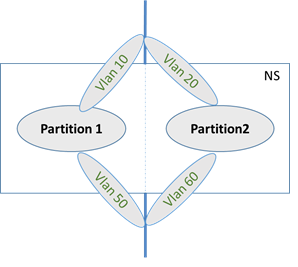
Pour implémenter un VLAN dédié pour une partition particulière, procédez comme suit.
- Ajoutez un VLAN (V1).
- Liez une interface réseau au VLAN en tant qu’interface réseau balisée.
- Créez une partition (P1).
- Liez la partition (P1) au VLAN dédié (V1).
Configurez les éléments suivants à l’aide de la CLI
-
Créer un VLAN
add vlan <id>
Exemple
add vlan 100
-
Lier un VLAN
bind vlan <id> -ifnum <interface> -tagged
Exemple
bind vlan 100 –ifnum 1/8 -tagged
-
Créer une partition
Add ns partition <partition name> [-maxBandwidth <positive_integer>][-maxConn <positive_integer>] [-maxMemLimit <positive_integer>]
Exemple
Add ns partition P1 –maxBandwidth 200 –maxconn 50 –maxmemlimit 90
Done
-
Lier une partition à un VLAN
bind partition <partition-id> -vlan <id>
Exemple
bind partition P1 –vlan 100
Configurer un VLAN dédié à l’aide de l’interface graphique NetScaler
- Accédez à Configuration > Système > RéseauVLAN* et cliquez sur Ajouter pour créer un VLAN.
-
Sur la page Créer un VLAN, définissez les paramètres suivants :
- ID DE VLAN
- Nom de l’alias
- Unité de transmission maximale
- Routage dynamique
- Routage dynamique IPv6
- Partage de partitions
- Dans la section Liaisons d’interface, sélectionnez une ou plusieurs interfaces et liez-les au VLAN.
- Dans la section Liaisons IP, sélectionnez une ou plusieurs adresses IP et liez le VLAN.
- Cliquez sur OK et Terminé.
VLAN partagé
Dans une configuration de VLAN partagé, chaque partition possède une adresse MAC, et le trafic reçu sur le VLAN partagé est classé par adresse MAC. Seul un VLAN de couche 3 est recommandé car il peut restreindre le trafic de sous-réseau. Une adresse MAC de partition est applicable et importante uniquement pour un déploiement de VLAN partagé.
Remarque
À partir de NetScaler version 12.1 build 51.16, le VLAN partagé dans une appliance partitionnée prend en charge le protocole de routage dynamique.
Le diagramme suivant montre comment un VLAN (VLAN 10) est partagé entre deux partitions.
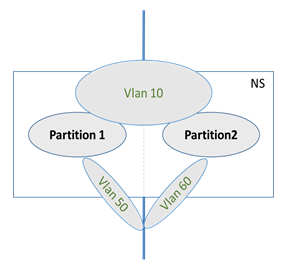
Pour déployer une configuration de VLAN partagé, procédez comme suit :
- Créez un VLAN avec l’option de partage « activée » ou activez l’option de partage sur un VLAN existant. Par défaut, l’option est « désactivée ».
- Liez l’interface de partition au VLAN partagé.
- Créez les partitions, chacune avec sa propre adresse PartitionMac.
- Liez les partitions au VLAN partagé.
Configurer un VLAN partagé à l’aide de l’interface de ligne de commande
À l’invite de commandes, tapez l’une des commandes suivantes pour ajouter un VLAN ou définir le paramètre de partage d’un VLAN existant :
add vlan <id> \[-sharing \(ENABLED | DISABLED)]
set vlan <id> \[-sharing \(ENABLED | DISABLED)]
add vlan 100 –sharing ENABLED
set vlan 100 –sharing ENABLED
Liez une partition à un VLAN partagé à l’aide de l’interface de ligne de commande
À l’invite de commandes, tapez :
bind partition <partition-id> -vlan <id>
bind partition P1 –vlan 100
add ns partition P1 –maxBandwidth 200 –maxconn 50 –maxmemlimit 90 -partitionMAC<mac_addr
Done
Configurer une adresse MAC de partition à l’aide de l’interface de ligne de commande
set ns partition <partition name> [-partitionMAC<mac_addr>]
set ns partition P1 –partitionMAC 22:33:44:55:66:77
Lier des partitions à un VLAN partagé à l’aide de l’interface de ligne de commande
bind partition <partition-id> -vlan <id>
bind partition <partition-id> -vlan <id>
bind partition P1 –vlan 100
bind partition P2 –vlan 100
bind partition P3 –vlan 100
bind partition P4 –vlan 100
Configurer un VLAN partagé à l’aide de l’interface graphique NetScaler
-
Accédez à Configuration > Système > Réseau > VLAN, puis sélectionnez un profil VLAN et cliquez sur Modifier pour définir le paramètre de partage de partition.
-
Sur la page Créer un VLAN, cochez la case Partage des partitions .
-
Cliquez sur OK, puis sur Terminé.
Routage dynamique sur un VLAN partagé entre les partitions d’administration
Les partitions d’administration d’une appliance NetScaler permettent d’héberger plusieurs locataires.
À partir de NetScaler version 12.1 build 51.16, un VLAN partagé dans une appliance partitionnée prend en charge le protocole de routage dynamique. Le routage peut être configuré dans des VLAN dédiés ou partagés associés aux partitions d’administration.
VLAN dédié d’une partition d’administration. Dans un VLAN dédié, le chemin de données du locataire est identifié à l’aide d’un ou de plusieurs VLAN. Il en résulte une configuration stricte et une isolation des chemins de données pour le locataire. Pour annoncer la santé d’une adresse VIP, le routage dynamique est activé dans chaque partition et la contiguïté de routage est établie par partition.
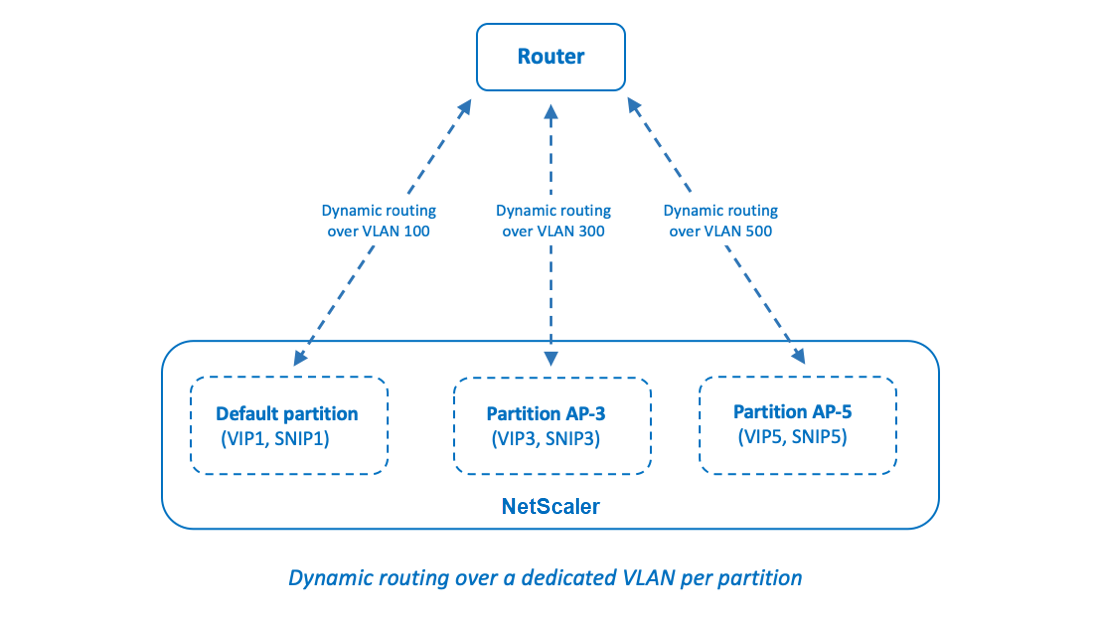
Un VLAN partagé entre les partitions d’administration. Dans un VLAN partagé, les adresses VIP configurées dans une partition autre que celle par défaut peuvent être publiées via une seule adjacence ou un appairage formé dans la partition par défaut. Une adresse SNIP dans la partition autre que celle par défaut est utilisée comme saut suivant pour toutes les adresses VIP (configurées avec l’option AdvertiseOnDefaultPartition) de cette partition autre que celle par défaut. L’adresse SNIP configurée est marquée comme adresse IP de saut suivant dans les annonces de routage.
Prenons un exemple de configuration de partitions d’administration dans une appliance NetScaler. Le VLAN 100 est partagé entre la partition par défaut et les partitions non par défaut : AP-3 et AP-5. Adresses SNIP SNIP1 est ajouté dans la partition par défaut, SNIP3 est ajouté dans AP-3 et SNIP5 est ajouté dans AP-5. SNIP1, SNIP3 et SNIP5 sont accessibles via le vlan-100. Les adresses VIP VIP1 sont ajoutées dans la partition par défaut, VIP3 dans AP-3 et VIP5 dans AP-5. VIP3 et VIP5 sont annoncés via l’adjacence ou l’appairage unique formé dans la partition par défaut.
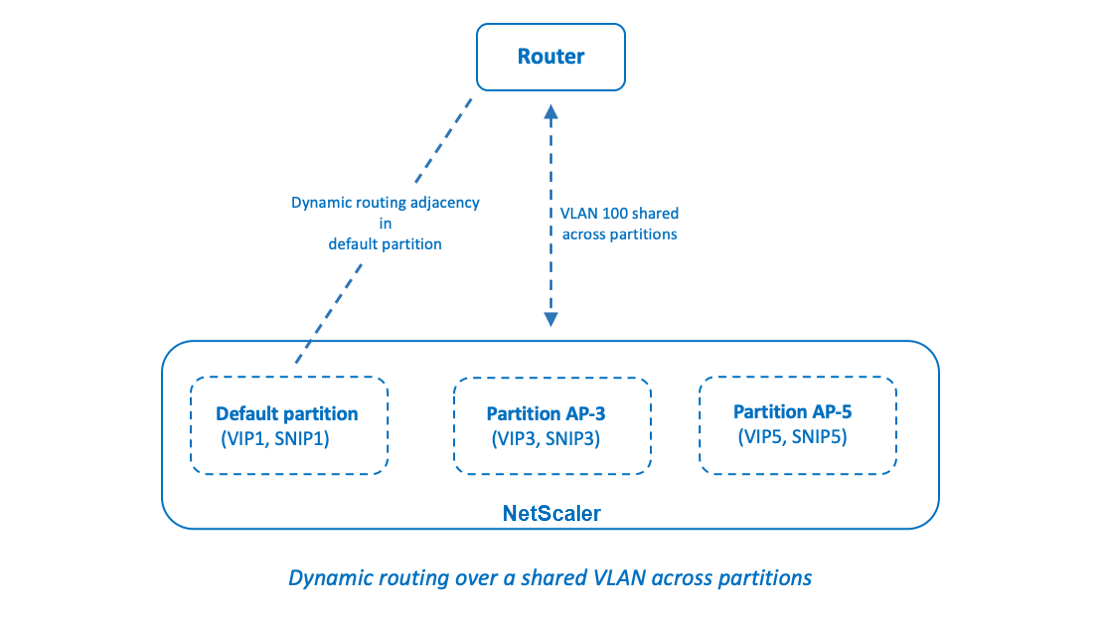
Avant de commencer
Avant de configurer le routage dynamique sur un VLAN partagé dans une partition d’administration autre que celle par défaut, assurez-vous que :
- Leroutage dynamique est configuré sur le VLAN partagé dans la partition par défaut. La configuration du routage dynamique sur le VLAN partagé dans la partition par défaut comprend les étapes suivantes :
- Activez le routage dynamique sur le VLAN partagé.
- Ajoutez une adresse IP SNIP avec le routage dynamique activé. Cette adresse IP SNIP est utilisée pour le routage dynamique avec l’amont.
- Liez le sous-réseau IP SNIP au VLAN partagé.
- Un ou plusieurs protocoles de routage dynamique sont configurés sur la partition par défaut. Pour plus d’informations, voir Configurer les protocoles de routage dynamique.
Étapes de configuration
La configuration du routage dynamique sur un VLAN partagé dans une partition d’administration autre que celle par défaut comprend les étapes suivantes :
-
Ajoutez une adresse IP SNIP dans la partition autre que celle par défaut. Cette adresse IP SNIP doit se trouver dans le même sous-réseau de l’adresse IP SNIP utilisée pour le routage dynamique dans la partition par défaut.
-
Définissez ou activez les paramètres suivants pour la publication d’une adresse VIP, dans une partition autre que celle par défaut, à l’aide du routage dynamique.
- Passerelle de route hôte (HostrTGW). Définissez ce paramètre sur l’adresse SNIP ajoutée à l’étape précédente.
- Publicité sur la partition par défaut (AdvertiseOnDefaultPartition). Activez ce paramètre.
Exemple de configuration
Prenons un exemple de configuration d’une partition d’administration dans une appliance NetScaler. Une partition d’administration AP-3 autre que celle par défaut est configurée sur cette appliance. Un VLAN VLAN100 partagé est lié à AP-3. L’exemple de configuration suivant configure le routage dynamique, via VLAN100, dans AP-3.
| Étapes | Exemple de configuration |
|---|---|
| Sur la partition d’administration par défaut | - |
| Activer le routage dynamique sur VLAN 100 partagé. | set vlan 100 -dynamicRouting enabled |
| Ajoutez l’adresse IP SNIP 192.0.2.10 avec le routage dynamique activé.Cette adresse IP SNIP est utilisée pour le routage dynamique avec l’amont. | add ns ip 192.0.2.10 255.255.255.0 -type SNIP -dynamicRouting enabled |
| Liez le sous-réseau 192.0.2.10 au VLAN 100 partagé. | bind vlan 100 -IPAddress 192.0.2.10 255.255.255.0 |
| Sur la partition d’administration non par défaut AP-3 | - |
| Ajouter l’adresse IP SNIP 192.0.2.30. Cette adresse IP SNIP se trouve dans le même sous-réseau que l’adresse IP SNIP 192.0.2.10 sur la partition par défaut. | add ns ip 192.0.2.30 255.255.255.0 -type SNIP |
Pour la publicité de l’adresse VIP 203.0.113.300 utilisant le routage dynamique, activez le advertiseOnDefaultPartition paramètre et définissez le hostRtGwparamètre sur 192.0.2.30. |
set ns ip 203.0.113.300 255.255.255.255 -hostRoute enabled -advertiseOnDefaultPartition enabled -hostRtGw 192.0.2.30 |
Routage dynamique d’IPv6 sur un VLAN partagé sur une partition d’administration
Les set L3Param –ipv6DynamicRouting ENABLED commandes enable ns feature IPv6PT et doivent être activées pour qu’une adresse IPv6 puisse router dynamiquement sur un VLAN partagé dans une partition d’administration. Les exemples de configurations suivants vous aident à configurer le routage dynamique d’IPv6 sur VLAN partagé.
Exemple de configuration
L’exemple de configuration suivant configure le routage dynamique, via le VLAN 100, dans AP-3.
| Étapes | Exemple de configuration |
|---|---|
| Sur la partition d’administration par défaut | - |
| Activer le routage dynamique sur VLAN 100 partagé. | set vlan 100 -dynamicRouting enabled |
| Ajoutez l’adresse IP SNIP 2001:b:c:d። 1/64 avec le routage dynamique activé. L’adresse IP SNIP est utilisée pour le routage dynamique avec l’amont. | add ns ip6 2001:b:c:d::1/64 -type SNIP -dynamicRouting enabled |
| Liez le sous-réseau 2001 : b:c:d። 1/64 au VLAN 100 partagé. | bind vlan 100 -IPAddress 2001:b:c:d::1/64 |
| Sur la partition d’administration non par défaut AP-3 | - |
| Ajoutez l’adresse IP SNIP 2001:b:c:d። 2/64. Cette adresse IP SNIP se trouve dans le même sous-réseau que l’adresse IP SNIP 2001:b:c:d። 2/64 sur la partition par défaut. | add ns ip6 2001:b:c:d::2/64 -type SNIP |
Pour la publicité de l’adresse VIP 2002። 1/128 en utilisant le routage dynamique, activez le advertiseOnDefaultPartition paramètre et définissez le ip6hostRtGwparamètre sur 2001:b:c:d። 2. |
set ns ip6 2002::1/128 -hostRoute enabled -advertiseOnDefaultPartition enabled -ip6hostRtGw 2001:b:c:d::2 |
Le VIP présent dans la partition d’administration doit être vu sur VTYSH de la partition par défaut comme une route du noyau.
> switch partition default
Done
>vtysh
ns#
ns# sh ipv6 route kernel
IPv6 routing table
Codes: K - kernel route, C - connected, S - static, R - RIP, O - OSPF,
IA - OSPF inter area, E1 - OSPF external type 1,
E2 - OSPF external type 2, I - IS-IS, B - BGP
Timers: Uptime
K 2002::1/128 via 2001:b:c:d::2, vlan0, 01:24:15 >> on Default Partition, VIP : 2002::1 present in AP known via SNIP6 : 2001:b:c:d::2 is present in AP as a Kernel Route
Il peut être annoncé en amont en utilisant l’option « redistribuer le noyau » sous OSPFV3/BGP+ dans la partition par défaut.
ns# sh run router ipv6 ospf
!
router ipv6 ospf 1
redistribute kernel
!
VLAN partagé avec partition d’administration sur l’appliance NetScaler SDX
Sur une appliance SDX, vous devez générer et configurer l’adresse PMAC à l’aide de l’interface utilisateur du service de gestion, avant d’utiliser les partitions d’administration avec des VLAN partagés. Le service de gestion vous permet de générer des adresses MAC de partition en :
- Utilisation d’une adresse MAC de base
- Spécification d’adresses MAC personnalisées
- Adresses MAC générées aléatoirement
Remarques
- Les adresses MAC générées aléatoirement sont utilisées pour d’autres déploiements autres que la haute disponibilité.
- Après avoir généré les adresses MAC des partitions, vous devez redémarrer l’instance NetScaler avant de configurer les partitions d’administration. Pour plus d’informations sur la génération d’adresses MAC de partition à partir de l’appliance SDX, consultez la section Génération d’adresses MAC de partition pour configurer la partition d’administration sur une instance NetScaler de l’appliance SDX.
Partager
Partager
Dans cet article
- VLAN dédiés
- Configurez les éléments suivants à l’aide de la CLI
- Configurer un VLAN dédié à l’aide de l’interface graphique NetScaler
- VLAN partagé
- Configurer un VLAN partagé à l’aide de l’interface graphique NetScaler
- Routage dynamique sur un VLAN partagé entre les partitions d’administration
- Routage dynamique d’IPv6 sur un VLAN partagé sur une partition d’administration
- VLAN partagé avec partition d’administration sur l’appliance NetScaler SDX
This Preview product documentation is Cloud Software Group Confidential.
You agree to hold this documentation confidential pursuant to the terms of your Cloud Software Group Beta/Tech Preview Agreement.
The development, release and timing of any features or functionality described in the Preview documentation remains at our sole discretion and are subject to change without notice or consultation.
The documentation is for informational purposes only and is not a commitment, promise or legal obligation to deliver any material, code or functionality and should not be relied upon in making Cloud Software Group product purchase decisions.
If you do not agree, select I DO NOT AGREE to exit.